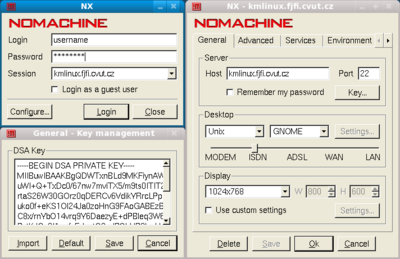Difference between revisions of "Kmlinux"
(→screen) |
(→NX) |
||
| Line 150: | Line 150: | ||
===NX=== | ===NX=== | ||
| − | + | Jedná se o optimalizovaný / komprimovaný X protokol, který má výrazně nižší nároky na přenosovou rychlost. Navíc klient/server podporuje některá další rozšíření klasického X serveru, takže je například možné měnit velikost desktopu běžící session (na druhou stranu to má zas svá omezení, kdy není možné připojit se k běžící session, pokud se změnila bitová hloubka rozlišení na klientské stanici). | |
| + | |||
| + | [[Image:nx.png|thumb|Konfigurace NX klienta|400px|right|Konfigurace NX klienta]] | ||
| + | |||
| + | ====Konfigurace==== | ||
| + | |||
| + | *[http://www.nomachine.com/download.php stáhněte a nainstalujte klienta] pro požadovanou platformu (Windows, Linux, Mac OSX, Solaris) | ||
| + | *spusťte klienta, do konfigurace vyplňte požadované údaje (jméno serveru, username, ...) | ||
| + | *na <tt>kmlinux.fjfi.cvut.cz</tt> si otevřete soubor <tt>/etc/nxserver/client.id_dsa.key</tt> a uložte ho do formuláře, který se zobrazí po kliknutí na tlačítko "Configure..." -> "Key..." | ||
==Tunely== | ==Tunely== | ||
Revision as of 07:43, 9 July 2008
| Servery / Služby |
| Přístupné komukoliv |
| Omezený/individuální účet |
| Služby |
| backup · DHCP · DNS · doména FJFI · eduroam · fileserver · IdM · forum · gitlab · lists · moodle · indico · mailgw · K4 · mailserver · NMS · openvpn · skolniftp · ssh · videokonference · VoIP · video · VPN · wififjfi · wiki · www |
| Učebny |
| e-sklipek · KFE unixlab · KFE pclab · PD1 · KM 105 · KM 115 |
| Ostatní |
| Network · Blokované porty |
| [edit] · [view] |
Contents
Základní informace
- Správce
- Petr Vokáč
- HW
- virtuální (Xen) - proměnlivá konfigurace ;-)
fyzický hw:
- Motherbord - H8DME-2, 2*PCI Express 8, 4*PCI-X, 2*1Gb, 16*DDR2
- CPU 2*Dual-Core AMD Opteron(tm) Processor 2218
- 16GB RAM
- 12*500GB HDD, řadič ARECA 1260 PCI Express - 2*RAID6 (2TB+2TB)
- 2*1Gb LAN
- management AOC-SIMSO+ (KVM přes oddělenou LAN)
- OS
- CentOS5
- aplikace
- aplikace z ČVUT multilicencí (Matlab, Maple, Mahtematica, ...)
- volně dostupné (Eclipse, Netbeans, Java, root, ...)
- nainstalováno více verzí, pro i386 a x86_64 architektury
- po dohodě je možné nainstalovat libovolnou další aplikaci (jejíž licence to umožňuje)
- adresář s aplikacemi /fjfi/apps je exportován přes NFSv2, NFSv3, NFSv4 a je možné si ho připojit kdekoliv na ČVUT
- Využití
- pro výuku, výběr pošty, www stránky, ...
- Konto
- vytvářené (a rušené) automaticky jako hlavní FJFI konto
Přístup
Pro přístup ke kmlinuxu použijte svoje hlavní uživatelské jméno a heslo na FJFI. Pro první aktivaci hlavního FJFI konta je potřeba znát jméno/heslo do Usermapu/KOSu (to lze využít i pro změnu hesla, pokud jste ho zapomněli).
Terminálový
Na server je možné přihlášení pomocí ssh. Pro Windows existuje například ssh klient putty (v konfiguraci je vhodné zapnout kódování UTF-8, jinak se speciální znaky nebudou zobrazovat korektně). V případě, že máte pouze webovský browser s podporou Java appletů, mužete využít následující aplikaci.
Fingerprinty pro SSH na kmlinuxu (jsou uvedeny také jako SSHFP záznamy v DNS):
1024 2f:1c:94:d0:84:25:b3:03:a9:53:a8:e8:f8:6d:fe:10 ssh_host_rsa_key.pub 1024 4d:ad:e4:bd:c1:fc:ff:59:1b:50:e4:09:7d:9b:b9:72 ssh_host_dsa_key.pub
SSH klíče
Tento způsob přihlašování přináší jak lepší zabezpečení hesla (závislé jen na důvěryhodnosti stroje z nějž se přihlašujete) tak i větší pohodlí (možnost logovat se "bez hesla"). Na stroji z nějž se chcete přihlašovat si musíte vygenerovat SSH klíče:
# vygenerování SSH klíčů (je možné zadat i prázdné heslo, ale to zavisí na tom # jak moc jste paranoidní a jak moc důvěřujete stroji na němž klíče generujete, # pro přihlašování "bez hesla" je asi lepší použít ssh-agent) ssh-keygen -t dsa -b 2048 # u starších verzí SSH bude možná potřeba kratší klíč, např. 1024
Vygenerované klíče se uloží do ~/.ssh/id_dsa.pub (veřejný klíč) resp. ~/.ssh/id_dsa (privátní klíč). Veřejný klíč nakopírujte/přidejte do ~/.ssh/authorized_keys na stroji, kam se chcete přihlašovat pomocí právě vygenerovaného klíče.
cat ~/.ssh/id_dsa.pub | ssh username@kmlinux.fjfi.cvut.cz ">> ~/.ssh/authorized_keys"
Kerberos
Stejně jako u SSH klíčů i tento způsob přihlašování zabrání odchycení hesla (samozřejme s vyjímkou stroje, kde to heslo zadáváte) a zjednoduší vícenásobné přihlašování, protože Kerberos ticket má platnost několik hodin. Bohužel konfigurace Kerberos klienta je o trochu složitější a je dobré mít na stanici root práva. Nejprve je nutné upravit soubor /etc/krb5.conf, který by měl obsahovat následující údaje:
[logging]
default = FILE:/var/log/krb5libs.log
kdc = FILE:/var/log/krb5kdc.log
admin_server = FILE:/var/log/kadmind.log
[libdefaults]
default_realm = FJFI.CVUT.CZ
dns_lookup_realm = false
dns_lookup_kdc = false
ticket_lifetime = 26h
renew_lifetime = 14d
forwardable = yes
[realms]
FJFI.CVUT.CZ = {
kdc = krb1.fjfi.cvut.cz:88
kdc = krb2.fjfi.cvut.cz:88
kdc = krb3.fjfi.cvut.cz:88
kdc = krb4.fjfi.cvut.cz:88
admin_server = krb.fjfi.cvut.cz:749
default_domain = fjfi.cvut.cz
}
[domain_realm]
fjfi.cvut.cz = FJFI.CVUT.CZ
.fjfi.cvut.cz = FJFI.CVUT.CZ
Poté by mělo být možné získat Kerberos ticket, který slouží pro autentizaci ke "kerberizovaným službám" (jako jen např. SSH):
# pokud máte lokální jméno stejné a výše uvedenou konfiguraci v /etc/krb5.conf # nemusíte příkazu kinit předavat žádné parametry kinit [username@FJFI.CVUT.CZ] [-r 7d] [-l 7d] # výpis Kerberos ticketů klist # zneplatnění kerberos ticketu kdestroy
S platným kerberos ticketem nebude SSH server vyžadovat žádné další přihlašovací heslo. V případě, že se dotáže na heslo, tak buď nemáte platný Kerberos ticket k účtu k němuž se snažíte přihlásit nebo ssh klient, který používáte nepodporuje Kerberos (zkontrolujte také jestli je povoleno "GSSAPIAuthentication yes" v konfiguraci ssh klienta např. /etc/ssh/ssh_config reps. ~/.ssh/config).
screen
Pokud chcete stejný terminál použivat pokaždě, když se znovu přihlásíte, můžete využít vlastností aplikace screen. Tuto aplikaci je také výhodné použít v případě, že spouštíte nějaký dlouho trvající proces, kde si nejste jisti, že se mezitím z nějakého důvodu nerozpadne spojení se serverem. Seznam nejdůležitejších příkazů:
# vytvoření nové session screen -U -S jméno # vylistování existujících session screen -list # připojení k existující session screen -U -A -d -r jméno # následují zkratkové klávesy pro ovládání běžícího screenu ctrl+a d # přerušení práce ve screenu ctrl+a c # vytvoření nového virtuálního terminálu ctrl+a a # pošle do terminálu ctrl+a ctrl+a k # zrušení aktuálního virtuálního terminálu ctrl+a 0-9 # přechod mezi nultým až devátým virtuálním terminálem ctrl+a p # předchozí virtuální terminál ctrl+a n # následující virtuální terminál ctrl+a " # seznam virtuálních terminálů ctrl+a x # zamčení screenu ctrl+a esc # kopírovací / skrolovací mód
Grafický
X11
V linuxu existuje několik způsobů pro vzdálené spouštění grafických aplikací. Jeden ze způsobů je podporován přímo X serverem a ssh klientem (není-li v globální konfiguraci povoleno přesměrování X11 spojení, je potřeba spustit ssh klienta s parametrem -X resp. -Y). Bohužel tento způsob není vždy úplně optimální a to jak z hlediska rychlosti, tak i z hlediska pohodlí (např. ve windows je potřeba nejprve spustit X server, např. ten z cygwinu). Navíc tímto způsobem není možné uchovat běžící grafickou aplikaci po odhlášení od serveru.
VNC
- Na kmlinuxu je potřeba spustit vncserver s např. rozlišením 1024x768, poprvé budete dotázáni na heslo, lze zadat cokoliv (zabezpečení je realizováno pomocí SSH), ale heslo si zapamatujte, protože je vyžadováno klientem. Po startu vncserveru se na konzoli vypíše číslo displaye, na němž byl byl spuštěn.
vncserver -depth 24 -geometry 1024x768 -localhost
- Na straně klienta je potřeba vytvořit zabezpečený komunikační kanál s kmlinuxem (běžný vnc protokol totiž není šifrovaný a bylo by možné ho odposlouchávat). K tomu lze využít vlastnosti SSH, které umožňuje vytvářet zabezpečené tunely.
# vytvoření SSH tunelu (x je číslo display, na nemž běží spuštený vncserver) ssh -f -C -N -L 5901:127.0.0.1:590x username@kmlinux.fjfi.cvut.cz # nebo pod windows lze použít plink (případně konfiguraci SSH tunelů z putty) plink.exe -L 5901:127.0.0.1:590x username@kmlinux.fjfi.cvut.cz
- Po vytvoření tunelu už stačí spustit vnc klienta, kde jako adresu uvedete localhost a číslo displaye 1.
# spuštění VNC klienta vncviewer localhost:1
Pokud chcete použít nějaký jiný "hezčí" windows manager, změnte obsah ~/.vnc/xstartup např. na
#!/bin/sh # Red Hat Linux VNC session startup script exec /etc/X11/xinit/xinitrc exec /usr/bin/gnome-session
Ukončení běžícího vnc serveru lze na kmlinuxu provést příkazem
vncserver -kill x # kde x je číslo display, kde se spustil vncserver
Pokud bude dostatek paměti, může běžet Váš vncserver nepřetržite, nesmí však zbytečně vytěžovat CPU (např. nějakým screensaverem).
NX
Jedná se o optimalizovaný / komprimovaný X protokol, který má výrazně nižší nároky na přenosovou rychlost. Navíc klient/server podporuje některá další rozšíření klasického X serveru, takže je například možné měnit velikost desktopu běžící session (na druhou stranu to má zas svá omezení, kdy není možné připojit se k běžící session, pokud se změnila bitová hloubka rozlišení na klientské stanici).
Konfigurace
- stáhněte a nainstalujte klienta pro požadovanou platformu (Windows, Linux, Mac OSX, Solaris)
- spusťte klienta, do konfigurace vyplňte požadované údaje (jméno serveru, username, ...)
- na kmlinux.fjfi.cvut.cz si otevřete soubor /etc/nxserver/client.id_dsa.key a uložte ho do formuláře, který se zobrazí po kliknutí na tlačítko "Configure..." -> "Key..."
Tunely
Některé služby nejsou přístupné z jiných strojů případně mimo IP rozsah adres FJFI (např. MySQL, PostgreSQL, ...). Pokud k nim chcete přesto přistupovat i z jiných IP adres, máte možnost tunelovat je přes SSH. K vytvoření tunelu použijte buď běžné ssh nebo pod windows mužete použít putty resp. plink.
# příklad použití ssh pro zpřístupnění MySQL ssh -f -C -N -L 3306:kmlinux.fjfi.cvut.cz:3306 username@kmlinux.fjfi.cvut.cz # příklad použití plink pro zpřístupnění MySQL plink username@kmlinux.fjfi.cvut.cz -L 3306:kmlinux.fjfi.cvut.cz:3306
Uvedené příklady zajistí, ze příslušný port z kmlinuxu bude "namapovaný" na adresu localhostu (127.0.0.1) na počítači, kde jste tento příkaz spustili.
Služby
Data
Quota
Velikost domovského adresáře je v současné době omezena quotou pro studenty na 400MB (resp. 500MB dočasně), pro zaměstnance a doktorandy na KM je quota nastavena na 10GB (resp. 12GB dočasně), pro ostatní přibližně kolem 2GB (resp. 3GB dočasně). Větší prostor lze dohodnout individuálně v případě, že se jedná o nějaký projekt alespoň malinko související s naší fakultou.
Backup
V současné době je prováděno pravidelné zálohování adresářů /home (krom dočasných adresářů/souborů jako jsou např. cache web browseru, adresář tmp, ... a některých rozsáhlých nedůležitých adresářů s fotkami), /var/spool (příchozí maily, ...) a databází (MySQL, PostgreSQL). Zálohování je prováděno pomocí programu bacula každý den v noci podle následujícího schématu:
- Kompletní backup (každou neděli ráno)
- Inkrementální (pondělí-středa ráno)
- Diferenciální (čtvrtek ráno)
- Inkrementální (pátek-sobota ráno)
Data jsou uchovávána přibližně dva týdny než je místo které zabírají recyklováno pro potřeby nových záloh. Pokud budete potřebovat obnovit data ze zálohy, můžete k tomu využít formuláře na stránkách uživatelských konfigurací.
Přístup
Pro přítup k datům můžete použít několik různých protokolů SFTP, SCP, FTP přes SSL, NFS, Sambu.
SCP
SCP resp. SFTP využívá pro SSH pro zabezpečenou komunikaci a tak pro autentizaci fungují všechny výše popsané postupy. Ve Windows je použitelným klientem winscp nebo např. sftp plugin do Total Commanderu. V linuxu je možné využít standardního příkazu scp nebo i vlastností některých aplikací (např. v mc, kde stačí napsat cd /#sh:username@stroj.domena.cz).
Fuse
Pomocí fuse resp. sshfs můžete v linuxu připojit disk z libovolného stroje, kde běží SSH daemon a máte tam uživatelský účet. Ke konfiguraci fuse potřebujete root práva na stroji, kam chcete data ze serveru připojit.
# instalace podpory fuse pro Fedoru (použite package manager své distribuce) yum install fuse-sshfs # přidání lokálního uživatele do skupiny, která může používat fuse perl -p -i -e "s/^(fuse:.*)/\1,$USER/" /etc/group perl -p -i -e "s/^(fuse:.*)/\1,$USER/" /etc/gshadow # ůprava globální konfigurace fuse echo "user_allow_other" >> /etc/fuse.conf # konfigurace pro mount echo "sshfs#username@kmlinux.fjfi.cvut.cz:/ /mnt/kmlinux fuse defaults,noauto,user,allow_other,uid="`id -u`",compression=yes,transform_symlinks 0 0" >> /etc/fstab # připojení dat mkdir -p /mnt/kmlinux mount /mnt/kmlinux
NFS
Některá data jsou přístupná i přes tento protokol, ale opět je přístup omezen na ČVUT resp. FJFI IP adresy. Nejzajímavějším adresářem přístupným přes NFS (v2, v3, v4) je kmlinux.fjfi.cvut.cz:/exports/apps, kde jsou nainstalovány aplikace (Matlab, Maple, Mathematica, Java, Eclipse, Netbeans, Root, ...).
Samba (MS sdílení)
Domovské adresáře uživatelů jsou přístupné i přes protokol Samba, takže je možné namapovat si vlastní adresář přímo do Windows. Přístup je však omezen na IP rozsah ČVUT (stejně jsou v současné době blokovány příslušné komunikační porty na hraničních routerech ČVUT). Cesta k domovskému adresáři má tvar \\kmlinux.fjfi.cvut.cz\username uživatelské jmeno musí být (zatím) zadáno ve tvaru FJFI\username (někdy dokonce FJFI.CVUT.CZ\username) a standardní heslo.
Pokud chcete obejít omezení přístupu z ČVUT, musíte si protunelovat pomocí SSH port 139 a Váš lokální stroj a localhost. Pokud máte lokálně spuštěnou sambu/ms sdílení, je potřeba vytvořit další loopback síťové zařízení, nadefinovat mu nějakou IP z nevyužívaného privátního rozsahu a konec SSH tunelu navázat až na toto zařízení. V budoucnu bude možné využít VPN pro přístup k sdíleným složkám.
FTP
Dalším způsobem pro přístup k datům v domovském adresáři je FTP zabezpečené pomocí SSL. Pro anonymní přístup není vyžadaváno SSL zabezpečení a je směrováno do adresáře zatím nikam. Jako klientskou aplikaci můžete použít například lftp (linux) nebo FileZilla (windows).
Data na Novellu
Pomocí programu ncpmount si můžete přimountovat data, která máte na novel discích. Celý příkaz vypadá následovně: ncpmount -A tjn.fjfi.cvut.cz -S tjn -U username.vcetne.kontextu mount_point, kde tjn je příslušný novel server, uživatelské jméno musí být zadáno celé včetně kontextu (většinou username.studenti.fjfi) a mount_point je adresář, do kterého se novel disky připojí. Po skončení práce by bylo ještě slušné disky odpojit příkazem ncpumount mount_point.
Data na Windows
Pro připojení domovských adresářů z windows bohužel nelze použít automount (v dokumentaci je sice popsána možnost autentizac mount.cifs přes Kerbera, ale ve zdrojácích je zatím "not implemented"... Prozatím je možné používat zbastlenou binárku, která se používá následujícím způsobem:
mount.fjfi # vypíše help k použití mount.fjfi /jmeno/adresare # připojení domovského adresáře mount.fjfi -d km /jmeno/adresare # připojení public složky "katedry" mount.fjfi -u /jmeno/adresare # odpojení windows složky
Čtení
Můžete číst buď přímo na serveru (pine, mutt, ...), stahovat pomocí IMAPs resp. POP3s nebo přes webové rozhraní. Při konfiguraci IMAPsu nebo POP3s v mailovém klientu zadejte jako server kmlinux.fjfi.cvut.cz, svoje uživatelské jméno a hlavně nezapomeňte nastavit zabezpečení komunikace pomocí SSL (port 993 resp. 995), protože nezabezpečená forma není podporována.
pine
Pokud chcete mít odchozí adresu ve tvaru username@kmlinux.fjfi.cvut.cz přidejte do ~/.pinerc řádek
user-domain=kmlinux.fjfi.cvut.cz
V případě, že chcete v odchozích mailech zcela jinou adresu, přidejte do ~/.pinerc řádek
customized-hdrs=From: Full Name <givenname.surename@fjfi.cvut.cz>
Přeposílání, filtrování
Pokud si chcete nechat přeposílat poštu jinam, můžete k tomu využít klasického forwardingu zapsáním cílových emailových adres do souboru .forward v domovském adresáři. Každou adresu je nutné napsat na zvláštní řádek a chcete-li nechat také kopii na tomto serveru uveďte na jeden z řádků svoje username. Pokročilejší nastavení lze provádět pomocí konfigurací programu procmail. Zde si však musíte dávat velký pozor, abyste nezpůsobili zacyklení (například není dobré nechat si přeposílat chybové hlášky). Základní kostra konfiguračního souboru .procmailrc může vypadat následujícím způsobem:
# move mail with more than 8 points into junk folder :0 * X-CTU-FNSPE-Spam-Level: \*\*\*\*\*\*\*\* $MAILDIR/mail/spam # move mail from mailing list to separate folder :0 * ^TO.*postfix-users@(postfix.org|cloud9.net|cloud9.com) * ^Sender.*owner-postfix-users@postfix.org $MAILDIR/mail/postfix # forward mail with subject "FORWARD" to username@different.domain.cz # and leave copy here in INBOX folder (don't forward error # messages, because it can lead to mail loop) :0 c * !^FROM_DAEMON * ^Subject:.*FORWARD ! username@different.domain.cz
V současné době jsou všechny maily globálně značkovány pomocí spamassassinu resp. amavisu, který se snaží na základě různých pravidel určit, zda jde o spam. Do mailu, který považuje za spam, přidá mimo jiné hlavičku X-CTU-FNSPE-Spam-Flag: YES a do subjectu slovo ***SPAM***(x.yz) (kde x.yz je počet spamových bodů, které mail získal). Každý uživatel má možnost nastavit vlastní hranici, při které je mail označen za spam. Spamassassin se automaticky učí podle zpracovaných mailů, ale můžete mu pomoci přeposláním neoznačeného spamu na spam@mailgw.fjfi.cvut.cz a označeného nespamu na nospam@fjfi.cvut.cz. Pro jemnější filtrování je do mailů přidána hlavička X-CTU-FNSPE-Spam-Level, která dle počtu hvězdiček určuje míru spamovosti daného emailu. Takto označené maily lze jednoduše filtrovat pomocí procmailu (viz. manové stránky procmailex, procmailrc, procmail).
Na mailgw navíc běží Kaspersky Anti-Virus, který kontroluje všechny příchozí a odchozí maily na přítomnost virů. Mail v němž je nalezen vir není doručen a odesilatel ani příjemce o tom nejsou informováni (většina virů dává do hlaviček falešné informace). Pokud mail obsahuje zapakovaný archiv, který je opatřen heslem a nemůže ho tím padem zkontrolovat, přidá na začátek mailu varování o neúspěšné kontrole a možném viru v zaheslované příloze.
Odesílání mailů
Kmlinux slouží pouze k odesílání lokálních mailů. Jinak musíte využít služeb serveru smtp.fjfi.cvut.cz, který umožňuje odesílání pošty komukoliv z domény fjfi.cvut.cz bez autentizace. V ostatních případech si musíte nastavit autentizované spojení se SMTP serverem a maily pak můžete odesílat bez dalších omezení (samozřejmě pokud není na cestě firewall omezující komunikaci přes port 25 resp. 465 resp. 587). Autentizace probíhá stejně jako u dalších služeb hlavním uživatelským jménem a heslem.
Stahování pošty programem fetchmail
Následující platí pro Debian Woody s OpenSSL a fetchmail-ssl, ale na kterémkoliv Linuxu by to mělo být velmi podobné.
- Stáhneme certifikát ze stránek GlobalSign. Pro fetchmail budeme potřebovat ten v textové podobě.
- Ověříme, jestli hash souhlasí s tím uvedeným na stránce:
$ openssl x509 -inform DER -fingerprint -noout -in educational.crt SHA1 Fingerprint=60:98:36:54:D7:EC:61:1D:76:C2:CD:55:57:CA:47:AD:39:30:C9:CA
- Aby to OpenSSL našlo, musí mít soubor zvláštní jméno. Rovnou vytvoříme nový soubor se správným jménem:
openssl x509 -inform DER -in educational.crt -outform PEM \
-out "$(openssl x509 -noout -hash -inform DER -in educational.crt).0"
- Ten potřebujeme dát někam, aby ho fetchmail (či pro který program to děláme) našel. Řekněme do ~/.certs. Do ~/.fetchmailrc přidáme řádek (račte nahradit /home/username jménem svého ctěného domovského adresáře):
sslcertpath "/home/username/.certs"
Celý konfigurační soubor pro fetchmail pak může vypadat třeba takhle:
poll kmlinux.fjfi.cvut.cz user "vase_username_na_kmlinuxu" is "vase_mistni_username" here pass "vase_ctene_heslo_na_kmlinuxu" ssl sslcertck sslcertpath "/home/username/.certs"
WWW
Svoje www stránky můžete umístit do adresáře /home/username/public_html, přístupné budou na adrese http://kmlinux.fjfi.cvut.cz/~username. V současné době by měly kromě html stránek fungovat i php, cgi (přípony .cgi, .pl, .py), ssi, jsp.
Webový server apache je také nastaven tak, že máte možnost jeho chování ovlivnit pomocí direktiv v souboru .htaccess. Můžete si tak jednoduše přesměrovat chybové stránky na vaše vlastní, omezit přístup do určitých adresářů pomocí http autentizace nebo na základě IP adresy přistupujícího klienta a nastavit celou řadu dalších parametrů. Bližší informace naleznete v dokumentaci k apache (hlavně v podkapitole .htaccess files).
Obsah stránek může být prakticky libovolný za předpokladu, že nebude odporovat pravidlům 1, 2 využívání školních serverů. V současné době mají své stránky na kmlinuxu tito uživatelé.
DB
Pokud potřebujete pracovat s databází vyplňte formulář na stánkách uživatelských konfigurací.
Ke správě svých databází můžete využívat www rozhraní:
Tisk
Není zprovozněno (má o to vůbec někdo zájem?)
CVS+SVN+Trac+...
V případě zájmu kontaktujte správce.